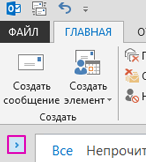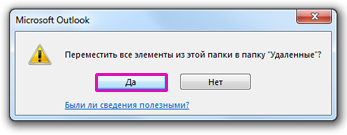- Удаление писем, застрявших в почтовом ящике Windows Live
- Удаление писем, застрявших в почтовом ящике Windows Live
- КАК: Удаление электронных писем, застрявших в почтовых ящиках Windows Live Mail — 2021
- Privacy, Security, Society — Computer Science for Business Leaders 2016 (Апрель 2021).
- Table of Contents:
- Удаление электронных писем, застрявших в почтовых ящиках Windows Live Mail
- Не удаляются письма в программе Windows Live Mail
- Ответы (7)
- Как можно удалить повторяющиеся письма в Windows Live?
- Ответы (7)
- Удаление всех сообщений электронной почты
- Удаление всех писем из папки
- Удаление нескольких писем
- Удаление всех сообщений из всех папок
- Очистка папки «Удаленные»
Удаление писем, застрявших в почтовом ящике Windows Live
Если время от времени и из-за неясности причины сообщение электронной почты не отправляется в Почту Windows Live, оно может застрять в папке Исходящие . В этой папке хранятся сообщения, пока они находятся в процессе отправки – с момента, когда вы только что нажали Отправить , до подтверждения сервером исходящей почты о получении сообщения для доставки.
В Исходящие сообщение может задерживаться и постоянно не отправляться – пока вы его не удалите. К счастью, удалить сообщение электронной почты, застрявшее в Windows Live Mail Исходящие , очень просто.
Удаление писем, застрявших в почтовом ящике Windows Live
Чтобы удалить сообщение из папки Исходящие в Почте Windows Live, когда оно постоянно не удается отправить:
- Нажмите Работать в автономном режиме на панели инструментов.
- Убедитесь, что вы находитесь на ленте Home и что она развернута.
- Если вы не видите Работать в автономном режиме , сначала нажмите Главная .
- Работа в автономном режиме появится справа от строки состояния (если строка состояния включена).
- Откройте папку Исходящие .
- Убедитесь, что список папок отображается полностью.
- Выберите Вид | Компактный вид на ленте, если он выделен.
- Нажмите Почта внизу списка папок.
- Выберите Исходящие в списке.
- Убедитесь, что список папок отображается полностью.
- Нажмите на сообщение, которое вы хотите удалить, и удерживайте кнопку мыши нажатой.
- Удерживая нажатой клавишу Ctrl , перетащите сообщение в папку Черновики для учетной записи или Папки хранения .
- Отпустите кнопку мыши над Черновики , затем отпустите клавишу Ctrl .
- Теперь выделите сообщение, которое вы хотите удалить, в папке Исходящие .
- Нажмите Del .
- Вы также можете нажать Ctrl-D или нажать Главная | Удалить на ленте, конечно.
В папке Черновики , в которую вы скопировали сообщение, которое не удалось отправить, теперь вы можете попробовать дважды щелкнуть это письмо, чтобы отредактировать его, исправить любые проблемы и повторить попытку доставки.
КАК: Удаление электронных писем, застрявших в почтовых ящиках Windows Live Mail — 2021
Privacy, Security, Society — Computer Science for Business Leaders 2016 (Апрель 2021).
Table of Contents:
Когда, время от времени и часто скрывая причину, электронное письмо не отправляется в Windows Live Mail, оно может застрять в Исходящие папка. Эта папка содержит сообщения, пока они находятся в процессе отправки — с момента, когда вы только что нажали послать пока подтверждение сервера исходящей почты о том, что сообщение получено для доставки.
в Исходящие , сообщение может задерживаться и постоянно не отправлять, пока вы его не удалите. К счастью, удаление электронной почты, застрявшей в Windows Live Mail Исходящие это просто.
Удаление электронных писем, застрявших в почтовых ящиках Windows Live Mail
Чтобы удалить сообщение из Исходящие в Windows Live Mail, когда он постоянно не отправляет:
- Нажмите Работать оффлайн в панели инструментов.
- Убедитесь, что вы находитесь на Главная лента и что она расширена.
- Если вы не видите Работать оффлайн , щелкните Главная первый.
- Не работает будет отображаться в строке состояния справа (если строка состояния включена).
в Черновики папке, на которую вы скопировали сообщение, которое не удалось отправить, теперь вы можете попробовать дважды щелкнуть это письмо, чтобы отредактировать его, исправить любые проблемы и снова попробовать попытку доставки.
Не удаляются письма в программе Windows Live Mail
Пользуюсь программой Microsoft Live Mail. Настроена на работу с почтой в домене @live.ru.
Забирает почту, отправляет всё замечательно, но при клике на «удалить» ничего не происходит. Пробовал правой кнопкой на письмо и там выбрать «удалить», ноль реакция. Поменял версию 2009 на 2011, всё то же!
Сегодня подключил еще одну учетную запись к программе, в домене gmail.com — его письма удаляются нормально!
Подключил почту @live.ru в телефон, через приложение телефона я нормально удаляю письма.
Что за магия? Как починить?
Ответы (7)
Добрый день, Алексей,
Добро пожаловать на форум Microsoft Community! Нам очень жаль, что у Вас возникли проблемы с удалением писем в приложении Почта.
Для решения данной ошибки, пожалуйста, выполните следующее в указанном порядке:
- Удалите все Основные компоненты Windows через командную строку, как это предложено на этой странице: Как удалить основные компоненты Windows Live через командную строку?
- Выполните очистку диска: Как выполнить очистку диска
- Нажмите Пуск и в поисковой строке наберите msconfig и нажмите Enter. Из секции автозапуска удалите все программы. Затем перезагрузите компьютер.
- Удалите папку C:\ProgramFiles\CommonFiles\WindowsLive, а затем запустите командную строку и запустите команду: sfc /scannow
- Установите Основные компоненты Windows используя оффлайн-установщик, доступный по этой ссылке: Как установить Основные компоненты Windows в автономном режиме?
Если предложенные инструкции не помогут решить данную проблему, то обращайтесь к нам снова.
Как можно удалить повторяющиеся письма в Windows Live?
Ответы (7)
Добрый день, Игорь,
К сожалению, дубликаты писем можно удалить только вручную. Пожалуйста, уточните сколько учётных записей добавлено в приложение Почта?
Был ли этот ответ полезным?
К сожалению, это не помогло.
Отлично! Благодарим за отзыв.
Насколько Вы удовлетворены этим ответом?
Благодарим за отзыв, он поможет улучшить наш сайт.
Насколько Вы удовлетворены этим ответом?
Благодарим за отзыв.
Был ли этот ответ полезным?
К сожалению, это не помогло.
Отлично! Благодарим за отзыв.
Насколько Вы удовлетворены этим ответом?
Благодарим за отзыв, он поможет улучшить наш сайт.
Насколько Вы удовлетворены этим ответом?
Благодарим за отзыв.
Добрый день, Iness_A,
Добро пожаловать на форум Microsoft Community, и извините за столь поздний ответ!
Нам очень жаль, что у Вас возникли проблемы с повторным получением одного и того же письма.
Для дальнейшего расследования данной ошибки, пожалуйста, уточните следующее:
- Получаете ли Вы дубликаты писем с обеих адресов электронной почты?
- Включена ли у Вас опция «Оставлять копии сообщений на сервере»
- Настроена ли у Вас переадресация писем?
Был ли этот ответ полезным?
К сожалению, это не помогло.
Отлично! Благодарим за отзыв.
Насколько Вы удовлетворены этим ответом?
Благодарим за отзыв, он поможет улучшить наш сайт.
Насколько Вы удовлетворены этим ответом?
Благодарим за отзыв.
Dana_C, добрый день!
1. Да, я получаю дубликаты с обоих адресов.
2. Да, у меня включена опция «Оставлять копии сообщений на сервере»
3. Нет, переадресация писем не настроенаС уважением, Инна
Был ли этот ответ полезным?
К сожалению, это не помогло.
Отлично! Благодарим за отзыв.
Насколько Вы удовлетворены этим ответом?
Благодарим за отзыв, он поможет улучшить наш сайт.
Насколько Вы удовлетворены этим ответом?
Благодарим за отзыв.
Добрый день, Iness_A,
Для дальнейшего исследования данной ошибки нам понадобятся скриншоты. Пожалуйста, приложите их к личному сообщению, которое я для Вас открыла. Так же я рекомендую настроить учётную запись yandex.ru по протоколу IMAP, а учётную запись mail.ru по протоколу POP для того, чтобы проверить, повторится ли ошибка.
Если у Вас возникнут какие-нибудь трудности или вопросы, то обращайтесь к нам снова.
Был ли этот ответ полезным?
К сожалению, это не помогло.
Отлично! Благодарим за отзыв.
Насколько Вы удовлетворены этим ответом?
Благодарим за отзыв, он поможет улучшить наш сайт.
Удаление всех сообщений электронной почты
Что вам нужно сделать?
Удаление всех писем из папки
Проверьте, развернута ли область папок. Чтобы развернуть область папок, щелкните стрелку в ее левой верхней части.
В области папок щелкните правой кнопкой мыши папку, которую нужно очистить, и выберите «Удалить все».
Когда вам будет предложено переместить все письма в папку Удаленные, нажмите кнопку Да.
Теперь все выбранные элементы расположены в папке Удаленные. См. «Очистить папку «Удаленные», чтобы окончательно удалить их.
Примечание.Если вы пытаетесь освободить место в почтовом ящике, необходимо очистить папку «Удаленные», прежде чем освободить это место.
Удаление нескольких писем
Вы можете быстро удалить из папки ненужные письма, оставив в ней непрочитанные и важные сообщения.
Чтобы выбрать и удалить последовательные сообщения, в списке сообщений щелкните первое, нажмите и удерживайте клавишу SHIFT, щелкните последнее сообщение, а затем нажмите клавишу DELETE.
Чтобы выбрать и удалить неподдержанные сообщения электронной почты, щелкните первое сообщение, нажмите и удерживайте клавишу CTRL, щелкните каждое сообщение, которое вы хотите удалить, а затем нажмите клавишу DELETE.
Чтобы отменить выбор определенного сообщения, щелкните его еще раз, удерживая клавишу CTRL.
Чтобы выбрать все письма в открытой папке, нажмите клавиши CTRL+A.
Удаление всех сообщений из всех папок
Единственный способ удалить все сообщения из всех папок — щелкнуть правой кнопкой мыши каждую папку в списке папок, выбрать «Удалить все» и переместить элементы в папку «Удаленные».
Очистка папки «Удаленные»
Удаленные элементы перемещаются в папку «Удаленные», но не удаляются окончательно до тех пор, пока она не будет очищена. В любой моменты вы можете очистить эту папку вручную.
В области папок щелкните папку Удаленные правой кнопкой мыши и выберите команду Очистить папку.
Отобразится предложение подтвердить окончательное удаление элементов. Нажмите кнопку Да.